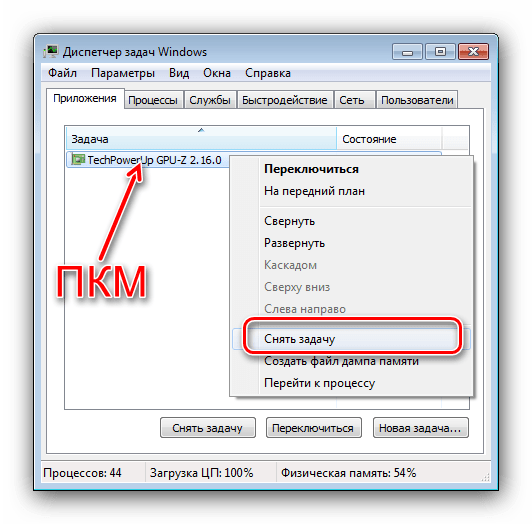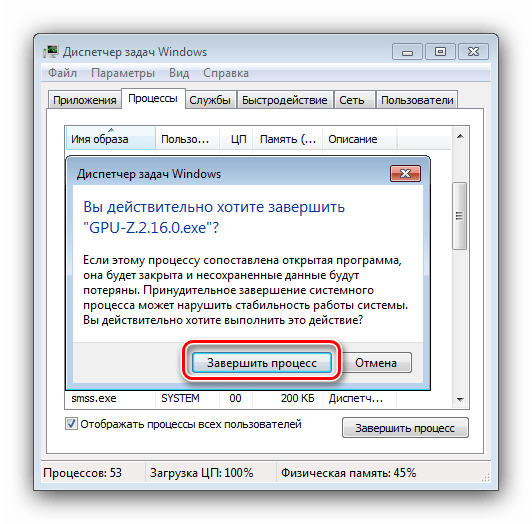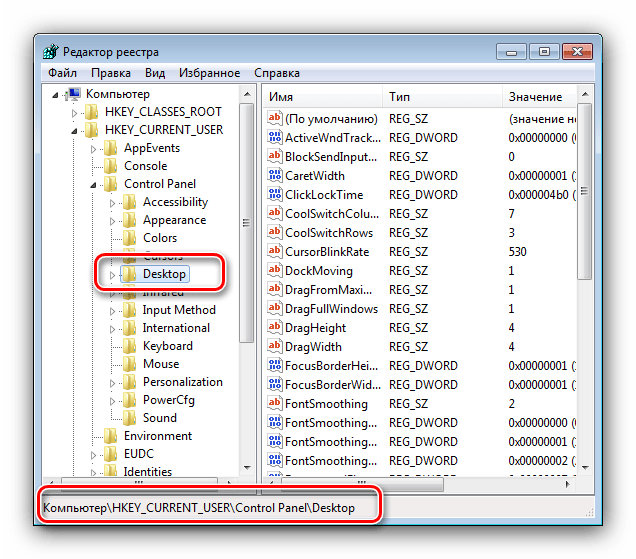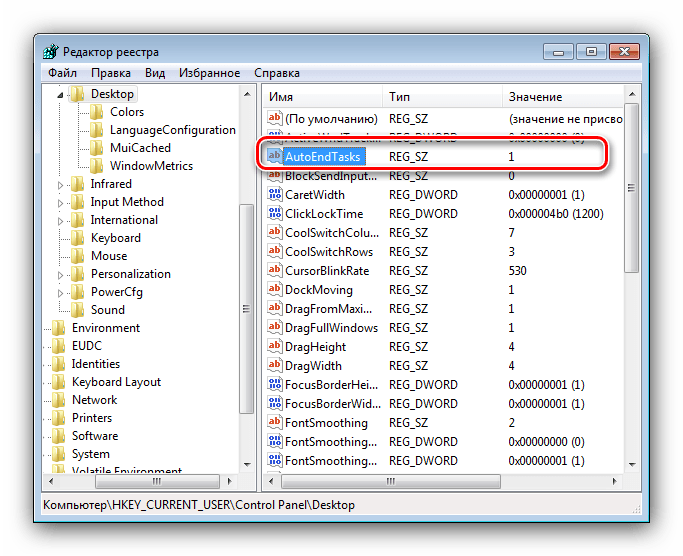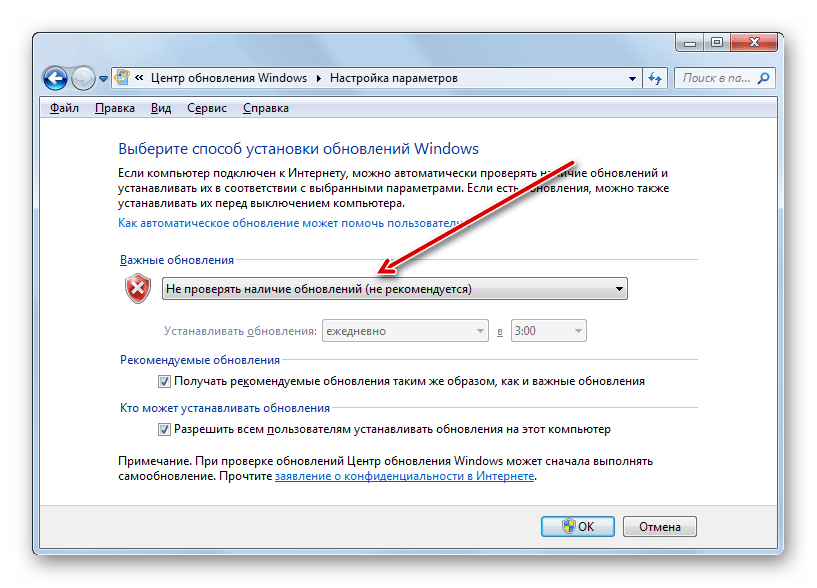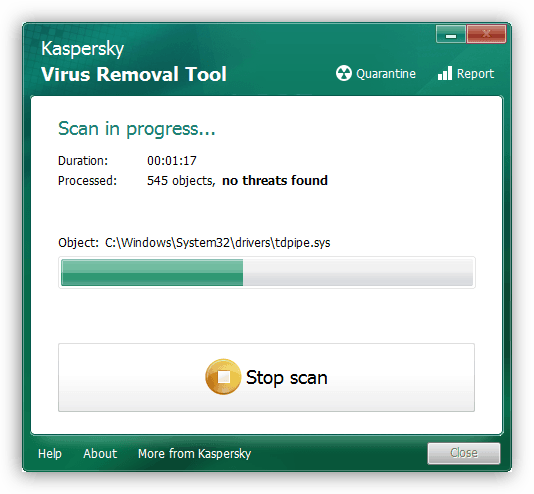компьютер завис при выключении windows 7
Windows зависает при выключении — что делать?
Любые операционные системы, включая Windows, представляют собой сложное программное обеспечение, обеспечивающее взаимодействие пользователя с компьютером. Различные проблемы (включая рассматриваемый вопрос) в работе ОС могут быть связаны, как с программными, так и с аппаратными неисправностями. Поэтому для их устранения может потребоваться не только выполнение каких-либо процедур с настройками параметров операционной системы, но и электронными компонентами (включая внешние периферийные устройства) самого компьютера.
Разберемся с наиболее частыми программными и аппаратными неисправностями, приводящими к зависанию ОС Windows (на примере Windows 7, 8 и 10) в момент выключения или перезагрузки компьютера.
Аппаратные неисправности
Зависание системы по вине каких-либо аппаратных неисправностей — довольно редкое явление, но его нельзя не брать во внимание. По причине сбоев работы основного или подключаемого внешнего оборудования ОС может зависать не только при выключении компьютера, но и вообще в любой другой момент. Конечно, существуют и такие ситуации, когда зависание происходит именно при попытке Windows завершить свою работу. Первым делом здесь нужно проверить работоспособность следующих компонентов ПК.
Жесткие диски
При выполнении множества операций Windows считывает данные с винчестера, а затем обрабатывает их. Или, наоборот, записывает нужные данные на накопитель после их обработки. Иногда информация может считаться/записаться не полностью, и ОС будет пробовать сделать это снова и снова, что и приведет к ее зависанию.
При завершении работы система также обращается к жесткому диску, чтобы считать или записать на него нужные данные. Если у нее это не выйдет, вполне возможно, что она зависнет. Жесткий диск при этом может издавать повторяющиеся щелчки или другие звуки: если они имеют место — причина неисправности ясна, и, возможно, устройство нужно будет заменить или отнести в сервисный центр.
Иногда причиной неисправности винчестеров становится электропитание или неполадки в работе шлейфа (кабеля для передачи данных). Для решения данного вопроса (применительно к настольным ПК) устройство достаточно подключить к другому разъему блока питания и/или заменить шлейф.
Существует ряд программ для тестирования винчестеров, которые помогают выявить, т.н. «бэд-сектора» — поврежденные участки на поверхности диска, а также другие аппаратно-программные неисправности устройства. Например, к ним относятся — HDD Regenerator, Crystal Disk Mark, HDDScan и многие другие. Мы не будем расписывать процесс работы с подобными программами, т.к. это совершенно другая тема. Скажем только, что использование данных приложений может помочь с устранением неполадок (связанных с жестким диском) в работе компьютера в целом.
Внешняя периферия
Любые подключаемые к компьютеру периферийные устройства — от клавиатуры с мышью и оптического привода до веб-камер, джойстиков и принтеров — могут вызывать неполадки в работе операционной системы. Это может быть связано не только с неработоспособностью оборудования, но и с программным обеспечением (драйверами), позволяющим Windows распознавать и работать с подключенным устройством.
Чтобы исключить причину зависания ОС по вине периферии, достаточно отсоединить ее от компьютера, а затем попробовать выключить его путем нажатия на соответствующую кнопку на корпусе. Для точного определения источника зависания можно пробовать отключать устройства по очереди. Если при отсоединении очередного оборудования проблему удается решить, значит, причина была найдена. При необходимости дальнейшего использования «проблемного» устройства можно лишь попробовать переустановить его драйвер. Для этого нужно:
Бортовое оборудование компьютера
В «Диспетчере устройств» можно увидеть не только внешне подключенные устройства, но и большое количество оборудования, что является составной частью любой современной материнской платы. Например, сюда относятся сетевые адаптеры, аудио-карты, чипсеты, множество видов контроллеров и т.д. Любая некритичная неисправность одного из этих устройств также может стать причиной зависания Windows, и не только на стадии выключения/перезагрузки.
Конечно, обнаружить, какое именно из устройств приводит к неполадкам, достаточно кропотливый и длительный процесс. Но если иного выхода нет, то можно пробовать отключать оборудование программно одно за другим. Это также делается из «Диспетчера задач», но вместо выбора в контекстном меню устройств «Свойств» нужно выбирать пункт «Отключить устройство». Таким образом, операционная система получит инструкцию, запрещающую использование отключаемого оборудования, что может решить поставленный вопрос. Здесь следует иметь в виду, что не каждое из устройств Windows позволит выключить, т.к. без него дальнейшая работа ОС не представляется возможной.
При обнаружении конфликтного оборудования его можно оставить выключенным либо переустановить его драйвер по вышеприведенной инструкции.
Программные неисправности
Чаще всего ситуация с зависанием Windows возникает по причине программных неисправностей. Это может быть следствием:
Первым делом следует начать с установки антивируса, его обновления и сканирования всего компьютера на наличие вирусных программ. Если таковые обнаружатся, антивирус их самостоятельно удалит либо предложит пользователю выполнить те или иные шаги. Обычно этого достаточно для исправления зависаний Windows. Если не помогает, идем дальше.
Удаление недавно установленного приложения
При установке бесплатных программ из интернета многие пользователи не читают то, что им предлагает установщик. В процессе установки скачанного приложения следует отказываться от предложений скачать и установить какое-либо дополнительное ПО. Именно последнее чаще всего становится причиной всевозможных неисправностей в работе системы. Решение здесь простое — удалить ненужные программы.
Сделать это можно следующим образом:
Далеко не всегда удаление программы можно выполнить данным способом. Разработчики многих приложений специально лишают пользователя этой возможности из корыстных соображений (реклама, продажи и т.п.). Если имеет место подобная ситуация, программу можно удалить и вручную. Для этого нужно:
Рекомендуется удалить вообще все программы, которые давно не используются. Некоторые из них могли обновиться в фоновом режиме, что и привело к возникновению зависаний системы.
Функция быстрого запуска
В ОС Windows присутствует специальная функция, обеспечивающая ускоренный запуск компьютера после его очередного выключения. При задействованной функции операционная система перед завершением работы сохраняет нужную ей информацию на жестком диске, которая напрямую поступает в оперативную память при запуске компьютера. Таким образом, увеличивается скорость первоначальной загрузки. В работе данной функции нередко наблюдаются сбои, приводящие к зависанию Windows именно при выключении (не действует при перезагрузке ПК).
Чтобы отключить функцию быстрого запуска, следует проделать следующие шаги:
Если это все равно не помогает, функцию быстрой загрузки рекомендуется включить.
Восстановление компьютера
Windows непрерывно (если включена соответствующая функция) ведет учет действий пользователей и приложений, время от времени сохраняя нужные ей данные. Последние могут быть использованы системой в будущем для восстановления каких-либо удаленных файлов, возврата измененных настроек и т.д. Функция восстановления компьютера может помочь устранить широкий спектр программных неисправностей. Для ее запуска потребуется выполнить следующие шаги:
Полный сброс Windows
Если ни один из предложенных выше способов не помог, можно воспользоваться функцией полного сброса Windows. Стоит иметь в виду, что с системного диска (обычно — «Локальный диск C») удалятся все программы, произойдет полный сброс настроек системы. Эта процедура аналогична переустановке Windows, и к ней следует прибегать лишь в крайних случаях.
Для восстановления компьютера:
Windows начнет автоматическую переустановку системы. В процессе компьютер будет несколько раз перезагружен.
Устраняем проблему с долгим отключением компьютера на Windows 7
Что делать, если ПК долго выключается
Причин, по которым может появляться рассматриваемая проблема, существует множество. Основными же являются следующие:
Остальные причины долгого завершения работы представляют собой подвиды или комбинации указанных основных.
Способ 1: Закрытие лишних процессов
В подавляющем большинстве случаев источником сбоя является процесс, чаще всего пользовательский, который завис и таким образом не даёт системе отключить ПК. Дело в том, что в Виндовс 7 даже зависшие программы считаются активными, поэтому компьютер и не может выключиться, пока система не закроет их автоматически. Следовательно, решением проблемы будет закрытие зависших процессов вручную.
Повторно нажмите «Завершить процесс» в окне подтверждения.
После этих действий закрывайте «Диспетчер задач» и попробуйте снова выключить компьютер – если причина проблем заключалась в зависшей программе, теперь ПК или ноутбук должны выключаться нормально.
Для того чтобы не заниматься ручным отключением, можно через системный реестр настроить время, по истечении которого ОС самостоятельно закроет проблемный процесс. Делается это так:
Таким образом мы ускорили закрытие зависшей программы при выключении ПК.
Способ 2: Решение проблем с обновлениями
Если при выключении компьютера в окне завершения работы видно, что идёт процесс обновлений, не исключено, что среди устанавливаемых попалось проблемное: загруженное не до конца или же повреждённое по какой-то иной причине. Кроме того, порой появляется сообщение об откате изменений, что также свидетельствует о неполадках именно с ними. Первым вариантом устранения неполадки будет выключение компьютера через кнопку и очистка кэша обновлений.
Порой удаление кэшированных данных не помогает, и проблема с завершением работы по-прежнему наблюдается. В таком случае можно попробовать выполнить полное отключение обновлений.
Внимание! Деактивировать обновления следует только в самом крайнем случае, поскольку это может поставить под угрозу безопасность компьютера!
Способ 3: Устранение проблем с файлом подкачки
Замедлить завершение работы Виндовс 7 также может проблемный файл подкачки – область на жестком диске, которая используется в качестве расширения оперативной памяти. Он может стать причиной сбоя в случаях, когда не очищается вовремя или же испорчен, а то и вовсе отсутствует как таковой (особенно это касается бюджетных ноутбуков с малым объёмом ОЗУ). Решение проблемы очевидно – файл подкачки следует изменить или пересоздать.
Урок: Создание и изменение файла подкачки на Windows 7
Способ 4: Исправление жесткого диска
Тормозить выключение ПК может также неисправный жесткий диск – например, в накопителе наблюдается повышенный процент битых секторов, или некоторые системные процессы оказались в нестабильной области. При подозрениях на проблемы в работе винчестера его нужно продиагностировать.
Если диагностика покажет, что диск выходит из строя, его следует как можно быстрее заменить, скопировав важные данные на другой накопитель. Такая возможность, к сожалению, не всегда доступна, поэтому для начала следует попробовать исправить некоторые ошибки (например, отключение битых секторов), но нужно иметь в виду, что это всего лишь временное решение, которое не устранит проблему полностью.
Способ 5: Удаление вредоносного ПО
Последняя из основных причин проблемы – присутствие в системе того или иного вида вредного программного обеспечения, не позволяющего системе нормально выключаться. Обычно таким занимаются трояны и некоторые вирусы-шифровальщики – последние опасны вдвойне, так что ради сохранности информации следует проверить компьютер и устранить угрозу.
Заключение
Теперь вы знаете, почему компьютер с Виндовс 7 долго не выключается, и как эту проблему можно устранить. В дальнейшем достаточно будет просто следить за состоянием системы и проводить профилактические проверки.
Помимо этой статьи, на сайте еще 12412 инструкций.
Добавьте сайт Lumpics.ru в закладки (CTRL+D) и мы точно еще пригодимся вам.
Отблагодарите автора, поделитесь статьей в социальных сетях.
Зависает при выключении на завершении работы
Зависает при завершении работы
Помогите исправить. Перерыл множество форумов, ни один совет не помог, хотя я так понял у многих.
Windows 7 зависает при завершении установки
Сколько Ultimate’ов не перепробовал, все зависают в момент «Завершение установки», чёрный экран и.
При установке Windows 7, всё зависает на завершении установки
Привет Всем! Помогите решить проблему. Значит пользовался windows 7 ultimate на протяжении пол.
При выключении компа, последний зависает
Ребята, помогите: Проблема такая, ОС WIN98, находится в сети виндовой. Если захожу на любой комп.
vavun, Обновления отключены
Добавлено через 53 секунды
Enzzio, завтра попробую. Компьютер рабочий. Спасибо
Вложения
 | CBS.rar (134.2 Кб, 3 просмотров) |
Enzzio, хорошо, если не поможет, то буду менять винду уже. Ибо больше предположений нет
Добавлено через 10 часов 48 минут
Не помогло. Поменял винду
Добавлено через 23 часа 51 минуту
Дело было в драйверах для системной платы. Некоторые из них обновились с помощью последней версии Driver Pack Solution.
У меня стоит адаптер для раздачи вай фая, после обновления не раздает интернет с помощью Connectify 2017. После отката драйвера заработал. Сделал откат некоторых драйверов системных и стало нормально выключаться. Всем спасибо, тему кроем
MSI G965MDH при завершении работы зависает
Вечер добрый. Помогите с проблемой пжлста. Имеется мат плата MSI G965MDH, комп полет нормальный на.
Зависает комп при выключении
Всем привет. Материнка Asus P5K SE, проц Q6600, оперативка 8 Гб частотой 800 МГц, Блок питания на.
При выключении питания одного из компьютеров зависает роутер
Добрый день! У меня появилась такая проблема: В ZYXEL KEENETIC GIGA II подключен l2tp.
Зависает ноут при выключении/перезагрузке/уходе в спящтй режим
Добрый день! Ситуация рандомная поэтому прошу помощи, может кто-то сталкивался. В один момент.
Почему компьютер долго не выключается после завершения работы на windows 7
Выключение ПК выполняется неправильно
Некоторые пользователи выключают компьютер не через меню «Пуск», а просто нажимая на кнопку питания. Во-первых, после такого действия система аварийно завершает работу и из-за этого могут возникнуть ошибки в программном обеспечении. Во-вторых, если завершать работу таким способом на ноутбуке, то, возможно, он не выключится полностью, а перейдёт в спящий режим или гибернацию.

Выключением через кнопку питания следует пользоваться только в самых крайних случаях, когда другим вариантом воспользоваться невозможно




Отключение «Центра обновлений»
Итак, предполагаем, что система в безопасном режиме все-таки загрузилась. Первым делом необходимо деактивировать службу «Центра обновления».
В ОС ниже десятой модификации произвести отключение можно непосредственно в соответствующем разделе «Панели управления». В Windows 10 такая процедура производится исключительно через раздел служб. Будем отталкиваться именно от этого раздела, поскольку данное решение является универсальным для всех систем Windows.
Сначала необходимо войти в редактор, используя для этого консоль «Выполнить» и команду services.msc, найти там «Центр обновления», через ПКМ или двойным кликом вызвать окно редактирования параметров, остановить службу, выставить тип ее запуска на отключенный, после чего произвести рестарт системы.
Вирусы как причина долгого завершения работы
Вирусы могут стать источником многих проблем, вплоть до полного вывода из строя системы. При выключении устройства вредоносная программа долго освобождает память, вследствие чего происходит конфликт компонентов.
Если вы не используете антивирус, часто качаете документы с непроверенных источников, просматриваете сомнительные файлы или приходится использовать чужие накопители, то, вероятно, проблема именно во вредоносных программах.

Скачивайте антивирус только с официального сайта разработчика
Нужно скачать защитника от шпионского ПО и просканировать систему. Можно воспользоваться свободно распространяемым антивирусом, если не хочется тратить деньги. Это может быть «Авира» или «Доктор веб», также многие разработчики предоставляют пробный бесплатный период на использование защиты — «Касперский», NOD 32, Norton и другие.



Вредоносное ПО
Если компьютер долго выключается, Windows 7, возможно, реагирует таким образом на заражение вирусами. Они почти всегда работают в активном режиме: блокируют системные процессы, не позволяют «убить» себя, а если вредоносную программу удается завершить, она сразу же запускается снова. Очень часто подобные вирусы внедряют свой код в системные программы, а наличие антивируса никогда не гарантирует абсолютной защиты.
Выполните полную проверку ПК на наличие вредоносного ПО антивирусным дистрибутивом, который загружается с флешки или диска. Антивирус, используемый в системе, может быть заражен, а потому будет только создавать видимость защиты. Всегда скачивайте только самые свежие версии подобных приложений с самыми последними вирусными базами. Самая популярная и эффективная программа из подобных — Cureit.
Попробуйте самостоятельно проверить процессы в диспетчере задач, вполне возможно, завершив подозрительную программу, компьютер выключится быстро, а проблемный компонент будет найден.
Аппаратный конфликт как причина медленного выключения
Долгое выключение характерно для старых или слабых компьютеров. Оперативной памяти нужно много времени, чтобы завершить процессы, особенно если одновременно запущенно множество программ: они могут тормозить и мощный компьютер. Перед тем как выключать аппарат, закрывайте все приложения, это существенно уменьшит время, необходимое на отключение.
Также тормозить выключение способны программы, которые включаются, когда идёт загрузка системы. Пользователь может даже не знать, что они активны. Нажмите Win+R, в поле введите «MsConfig», перейдите на вкладку «Автозагрузка» и отключите утилиты, которые не требуются вам постоянно. Это могут быть мессенджеры, торренты и прочее.
Как выключить автозапуск программ на Windows 7: видео


Почему долго выключается компьютер с Windows 7
Проще всего искать причину неожиданно возникшей проблемы, вспомнив свои последние действия. Установка нового программного обеспечения, замена деталей компьютера, аварийное или некорректное выключение могли послужить причиной внутреннего конфликта системы, на разрешение которого уходит дополнительное время. Поняв, что было изменено, легче определить, как исправить поломку.
Принудительно выключить компьютер можно аппаратно, удерживая в течение четырёх секунд нажатую кнопку питания. Система воспринимает такую ситуацию как аварийную.
Вредоносные программы
Вирусы могут стать причиной многих бед системы, в том числе и долгого её выключения. Работающая вредоносная программа очень неохотно выгружается из памяти, блокируя процесс выключения. Обычные приложения, повреждённые вирусами, начинают работать некорректно, идя на конфликт с другими программами или компонентами Windows.
Новое программное обеспечение
Обновление системы, установка новых драйверов, инсталляция свежих версий программных продуктов не всегда проходит гладко. Ошибки разработчиков, сбой при копировании установочных пакетов, неверные настройки при инсталляции могут стать причиной конфликтов приложений между собой, зависанию программ и всей системы.
Программный конфликт
Работающее приложение может запретить системе своё принудительное закрытие, требуя сознательного действия пользователя. Например, это может быть активное окно с вопросом о сохранении внесённых изменений.
Зависшая программа также воспринимается системой как работающая, но не отвечающая, поэтому компьютер может не отключаться, пока пользователь не определится, завершить ли её аварийно или продолжить ожидание.
Недостаток места на диске
При выключении Windows 7 активно использует свободное дисковое пространство для хранения промежуточных файлов. Нехватка свободного места вынуждает систему многократно использовать оставшийся резерв, что значительно замедляет её работу.
Файл подкачки
Виртуальная память обновляется при выключении компьютера. Нехватка места, повреждение файла подкачки или неправильные его настройки могут сделать этот процесс значительно длиннее.
Накопленные ошибки
Операционная система и сама может стать причиной долгого выключения компьютера. За определённый срок накапливаются ошибки. Установка и удаление программ, создание множества точек восстановления, ошибки разработчика и повреждение системных файлов могут постепенно привести к заметному замедлению работы.
Что делать, если программа очень долго висит и не завершается
При отключении компьютера какие-то программы могут зависнуть и не давать ОС выключиться. Эту проблему можно решить, поправив несколько параметров в реестре. Нажимаем Win+R и в строке «Выполнить» пишем «regedit».
Откроется редактор реестра. В левой его части ищем папку HKEY_CURRENT_USER, в ней Control Panel и открываем Desktop. Справа нужно найти три параметра: HungAppTimeout, WaitToKillServiceTimeout и AutoEndTasks. Первый отвечает за время, после которого программа считается зависшей, второй за временную задержку выгрузки зацикленного приложения, третий разрешает или запрещает отключать зависшие программы.

Иногда необходимые параметры нужно создавать вручную
Если их нет, то придётся создавать параметры вручную. Нажимаем правой кнопкой мышки на Desktop, выбираем «Создать» и «Строковый параметр». Каждому новому параметру (или имеющимся) нужно присвоить следующие значения:
При создании новых параметров обязательно проверьте правильное написание, иначе система просто не распознает их. После закрываем редактор реестра и перезагружаем компьютер.


Отказ от чистки виртуальной памяти
Некоторую экономию времени при завершении работы компьютера даст отказ от чистки используемой системой виртуальной памяти, особенно при нестабильном функционировании файла подкачки. Это делается с помощью редактора локальной групповой политики.

Вызываем «Редактор групповой политики»

Ищем вкладку «Конфигурация Windows»

Параметры безопасности в правой части окна

Редактор локальной групповой политики

Снова «Параметры безопасности»

Запрещаем очищать файл подкачки
Ярлык для зависших приложений
Чтобы быстро закрывать зависшие приложения, можно создать ярлык на рабочем столе. Нажимаем на любое свободное место правой кнопкой мышки и выбираем «Создать» –> «Ярлык».
В строке, где нужно указать местоположение программы, вводим «%windir%\system32\taskkill.exe /f /fi «status eq not responding» (можно просто скопировать/вставить).
Далее указываем название и сохраняем. Теперь закрыть зависшие программы можно в два щелчка.
Способ сделать иконку для быстрого завершения работы программы: видео
Активные периферийные устройства
В том, что не выключается компьютер после завершения работы, зачастую бывает виновна периферия, подсоединенная к хосту по USB. Чаще всего с этой проблемой приходится сталкиваться владельцам лэптопов, и решается она следующим образом. Зайдите в Диспетчер устройств, раскройте пункт «Контроллеры USB», найдите в списке элементы с наименованием «Корневой USB-концентратор» и снимите в их свойствах о. Затем отправьте компьютер в ребут и посмотрите, удалось ли справиться с неполадкой.
«Откатываем» систему
Универсальным способом вернуть Windows 7 в рабочее состояние является использование точки восстановления резервной копии системы. Для этого нам также потребуется аппаратная перезагрузка и меню «Дополнительные варианты загрузки», вызываемое клавишей F8. Но на этот раз выбираем «Безопасный режим с поддержкой командной строки».
В ставшей доступной после загрузки операционной системы командной строке набираем команду msconfig и нажимаем «Ввод». В открывшемся окне «Конфигурация системы» переходим на вкладку «Сервис», а в ней — на строку «Восстановление системы», расположенную внизу.
В появившемся окне «Восстановление системы» нажимаем экранную кнопку «Далее»
Из появившегося списка точек восстановления выбираем нужную нам, то есть созданную во время стабильной работы Windows 7.
Нажимаем «Далее», затем «Готово» и «Да». Процесс восстановления запущен. После его окончания перезагружаем систему. Проблема должна быть решена.